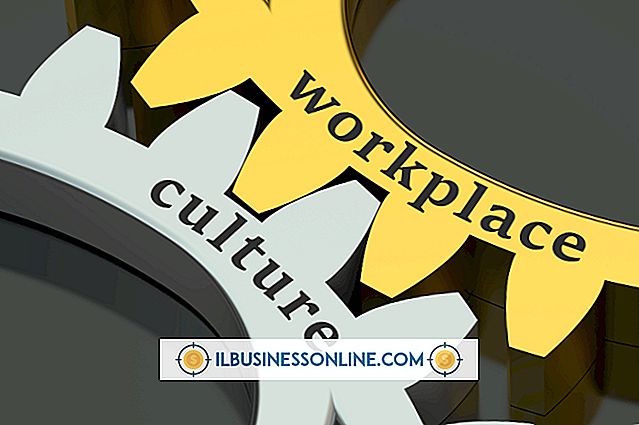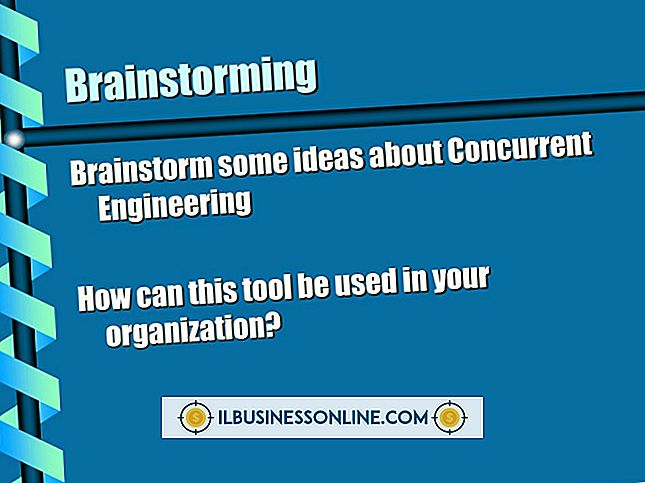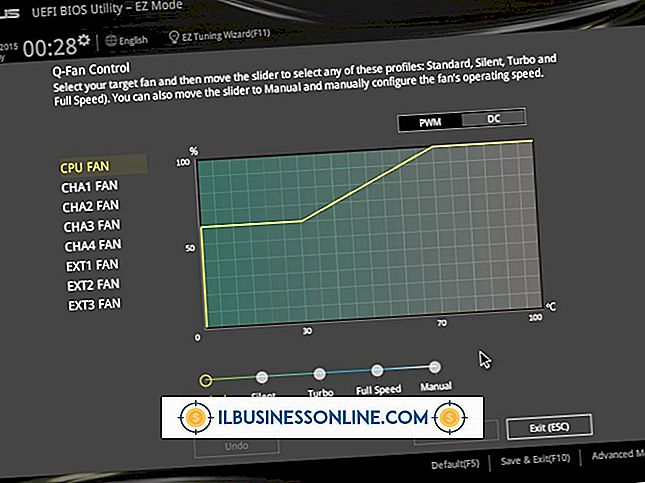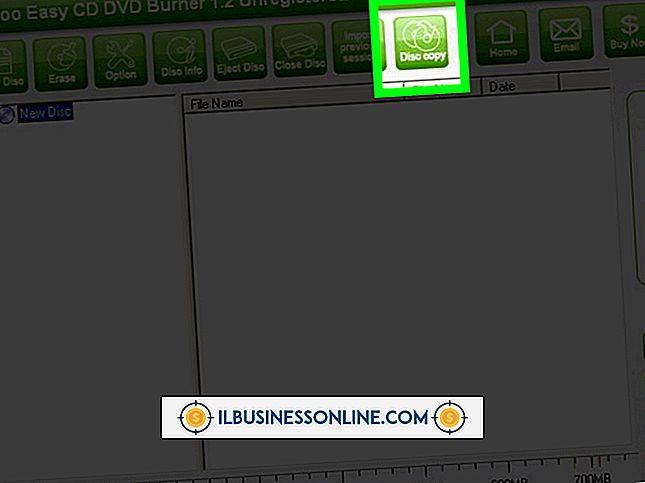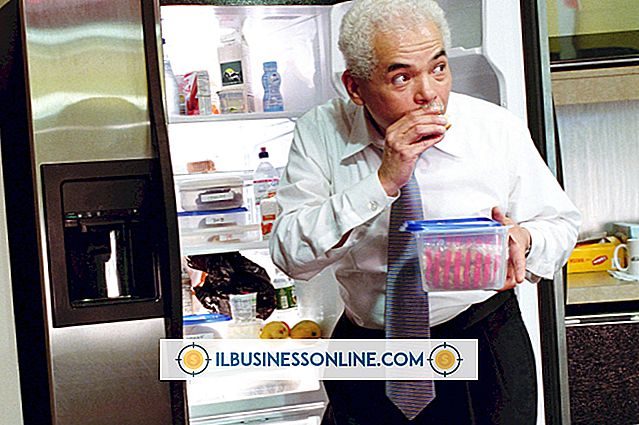Outlookエラーレポートを無効にする方法

エラーが発生すると、Microsoft Outlookは自動的にエラーレポートをマイクロソフトサポートチームに送信します。 ただし、Outlookを閉じるたびにエラーメッセージが表示される場合など、有効ではない可能性がある持続的なエラーが発生した場合は、問題が発生する可能性があります。 ただし、エラー報告メッセージが表示されず、レポートがマイクロソフトに転送されないように、OutlookのMicrosoftエラー報告の設定を無効にしたり調整したりすることはできます。
1。
「Windows-C」を押してチャームバーを開き、「検索」をクリックしてから検索フィールドに「コントロールパネル」と入力します。 入力すると、[コントロールパネル]リンクが画面に表示されます。 「コントロールパネル」ショートカットをクリックしてアプレットを開きます。
2。
[システムとセキュリティ]セクションの[アクションセンター]リンクをクリックし、[アクションセンター設定の変更]をクリックしてから、画面下部の[問題報告設定]リンクをクリックします。
3。
[レポートから除外するプログラムの選択]をクリックして、[除外するプログラム]リストの[Microsoft Outlook]オプションをオフにします。
4。
「OK」をクリックして設定を保存してください。 Outlookでエラー報告が無効になりました。
ヒント
- エラーメッセージとレポートを無効にする前に、エラーを解決するためのあらゆる試みをしてください。 エラー報告を無効にすると、有効な問題の報告も無効になります。
- アクションセンターの設定画面で[ソリューションを確認しない]ラジオボタンをクリックし、[OK]をクリックして設定を保存することで、すべてのエラー報告を無効にすることもできます。
警告
- これらの手順の情報は、Windows 8.1以降で実行されているMicrosoft Outlook 2013に適用されます。 説明は、他のバージョンのOutlookまたはWindowsオペレーティングシステムでは多少異なります。
人気の投稿
特に寝室、図書館、その他の静かな場所では、コンピュータのCPU冷却ファンからの騒音がうるさいことがあります。 マザーボードの製造元によっては、ファンの騒音を軽減する方法を提供しています。 ASUSは自社のQ-Fan制御システムを一部の製品に組み込んでいます。これは、ファン速度をCPUの冷却ニーズにリアルタイムで一致させることによってファンノイズを低減します。 CPUが熱いとき、ファンは最高速度で動作し、CPUが冷たいとき、ファンは最低速度で動作します。 Q-Fanはデフォルトで無効になっているので、その利点を得るには有効にする必要があります。 1。 コンピュータを再起動してください。 2。 コンピュータ製造元の指示に従ってBIOSセットアップユーティリティを起動します。 3。 [電源]タブに移動します。 4。 矢印キーを使ってカーソルを「Q-Fan Control」に移動します。 5。 "+"キーを押すとQ-Fanコントロールが有効になります。 6。 "F10"を押してBIOSへの変更を保存し、BIOSセットアップユーティリティを終了します。 ヒント 起動中にF2キー、F12キー、または "Del"キーを押し続けることは、BIOSセットアップユーティリティを起動する一般的な方法です。 コンピュータを起動したときに表示されるP
続きを読みます
写真をコンピュータに保存すると、ハードドライブに何百、何千もの画像ファイルが保存される可能性があります。 ハードドライブの障害やオペレーティングシステムの再インストールの際にこれらを紛失しないようにするために、DVDにダウンロードして写真をバックアップすることをお勧めします。 Windows 7では、他社製のソフトウェアを使用せずに、光学式ドライブを使用して直接DVDに画像を書き込むことができます。 1。 画面の左下隅にある[スタート]メニューをクリックし、[コンピュータ]をクリックしてネイティブのWindows 7ファイルマネージャを起動します。 2。 バックアップしたい画像を保存したフォルダを選択します。 フォルダの画像が右側のペインに表示されます。 3。 右側のペインから写真を1つ選択します。 4。 フォルダ内のすべての写真を選択するには、 "Ctrl + A"を押します。 5。 「Ctrl + C」を押して写真をクリップボードにコピーします。 6。 空のDVDをDVDライターに挿入し、Windowsに数秒間ドライブを割り当てさせる。 7。 左側の区画でドライブを選択し、右側の区画内の任意の場所を右クリックして、「新規」を選択し、「フォルダー」をクリックします。 8。 新しいフォルダの名前(たとえばPictures)を入力し、「Enter」を押して作成します
続きを読みます
企業は、その所有者とは異なる事業体です。つまり、所有者は、企業の義務に対して個人的に責任を負うことはできません。 個人事業主や一般的なパートナーシップなど、他の種類の事業では、法律ではこれらの事業は事業体とは見なされないため、所有者は事業の義務に対して個人的な責任を負います。 会社を所有することの利点を享受するために、あなたは最初に定款を提出しなければなりません。 定款は法人とあなたの州との間の契約の役目をするので、あなたはあなたの州政府に定款を提出します。 1。 あなたの州の州務長官ウェブサイトにアクセスしてください。 Webサイトで「法人」セクションを見つけて、法人フォームに移動します。 定款の提出に関するフォームを探してください。 2。 定款に記入する。 会社の名前を付けます。 名前には、「会社」、「法人設立」、「限定」、または「会社」という語を含める必要があります。会社が発行する権限を持つ株式の数を含めます。 会社の登録住所と登録代理人の名前を含めます。 法人が登録事務所以外の本店を有する場合は、本店の住所を含める。 企業には少なくとも1人の設立者が必要です。 各法人の名前と住所を記入してください。 各設立者は、定款に署名しなければなりません。 会社設立の目的を述べることもできます。 3。 フォームを提出し、必要な料金を支払います。 いくつかの州ではフォームをオンラインで送信
続きを読みます
内部盗難は、管理者が直面する可能性がある最も深刻な人事問題の1つです。 財務上の損失と信頼の侵害に加えて、従業員による盗難も労働力の士気に悪影響を及ぼす可能性があります。 従業員へのインタビューは、内部の盗難についての事実を知るための最良の方法の1つですが、雇用主にとって潜在的な問題を抱えています。 捜査官の選択 弁護士のMatthew B. SchiffとLinda C. Kramerは、米国弁護士協会の「The Brief」に、公平性が認められ、捜査の対象と懲戒処分を受けたことのない人を捜査官/面接官として選ぶよう勧めています。 。 捜査官はまた正確な記録係であるべきです。 信頼性とセキュリティ上の理由から、SchiffとKramerは、インタビューの目撃者として、雇用主が追加の人物を部屋に入れることを選択することも提案しています。 「冷たい」インタビュー LPT Security Consultingによると、雇用主が従業員に直接質問をする前に、調査は被疑者を1人か2人の従業員に絞り込むのに十分な証拠と情報を集めるべきでした。 「冷たい」面接 -
続きを読みます
時々あなたのスタッフの時間や人件費を削減することが解決力を維持する唯一の方法です。 多くの州では、従業員は法的に警告を発する権利があります。 あなたの州の法律があなたに彼らに通知することを要求していなくても、最後の最後に従業員にそれを強制することはうまくいきません。 時間と支払い 連邦賃金法は、多くの種類の従業員に対して最低賃金を定めています。 いくつかの州では連邦法と同じ最低賃金がありますが、他の州(およびいくつかの地方自治体)では最低賃金を連邦最低賃金より高く設定しています。 あなたがあなたの従業員をカバーする法律に精通していることを確認してください。 一般に、事業主として、従業員の給与や時間を必要に応じて削減できます。 従業員が最低賃金以下で働いているほど給料をカットした場合、あなたはラインを横切る。 その時点まであなたは自由に給料を切ることができます。 法律では、選択した時間を最小限に抑えることができます。 どの時間をカットするかを決めるときは注意してください どの時間をカットするかを決めるときは、細心の注意を払ってください。 あなたが全面的にみんなの時間を節約するならば、従業員はそれを好まないかもしれません、しかし、彼らはあなたがそれについて公正であることを見ることができます。 一部の従業員を他の従業員よりもカットする場合は、それに対する明確で客観的な理由があります。 たと
続きを読みます